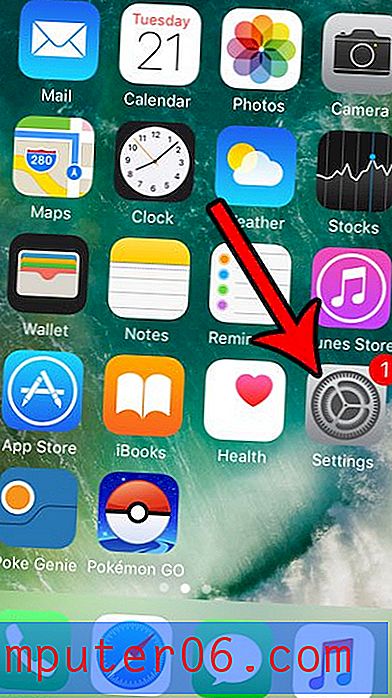Excel 2010에서 인쇄 영역을 지우는 방법
Microsoft Excel 2010에서는 스프레드 시트의 인쇄 방법을 포함하여 대부분의 스프레드 시트 측면을 사용자 지정할 수 있습니다. 이전에 문서의 인쇄 영역을 설정 한 경우 해당 셀에 정보가 있는지 또는 추가 정보가 있는지에 관계없이 Excel에서 지정한 셀 영역을 인쇄하도록 할 수 있습니다. 스프레드 시트. 불행히도 인쇄 영역이 설정되어있는 동안 인쇄 할 수있는 유일한 셀 범위입니다. 따라서 지정된 인쇄 영역이 더 이상 정확하지 않거나 스프레드 시트의 다른 영역을 인쇄하기 위해 Excel 2010에서 인쇄 영역을 지우는 방법 을 배워야 하는 경우 아래 지침을 따를 수 있습니다.
지정된 인쇄 영역을 인쇄하지 못하도록 Excel 2010 중지
Excel 2010에서 인쇄 영역을 지정하면 큰 스프레드 시트가 있고 주기적으로 특정 부분을 인쇄해야 할 때 매우 유용합니다. 스프레드 시트 복사본을 만들 때마다 프린터 설정을 변경하지 않아도되며 스프레드 시트가 설정된 페이지 수에 맞게 인쇄되도록 모든 페이지 레이아웃 설정을 구성 할 수 있습니다. 그러나 해당 인쇄 영역이 변경되어 설정을 제거해야하는 경우 Excel 2010에서 인쇄 영역을 지울 수 있습니다.
1 단계 : 지울 인쇄 영역을 설정하여 Excel 문서를 엽니 다.
2 단계 : 창 상단에서 페이지 레이아웃 탭을 클릭하십시오.

3 단계 : 창 상단에있는 리본의 페이지 설정 섹션에서 인쇄 영역 드롭 다운 메뉴를 클릭 한 다음 인쇄 영역 지우기 옵션을 선택합니다.
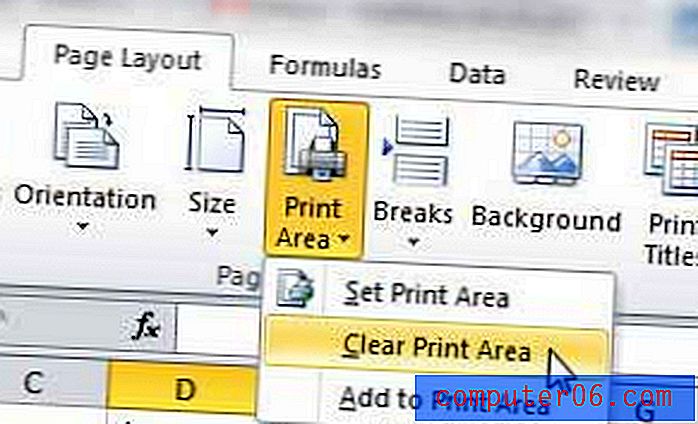
스프레드 시트를 인쇄하고 인쇄 영역을 한 번 무시하고 나중에 인쇄 할 때 그대로 유지하려면 인쇄 메뉴에서 인쇄 영역 무시 옵션을 선택할 수도 있습니다.

파일 탭을 클릭하고 인쇄 를 클릭 한 다음 활성 시트 인쇄 드롭 다운 메뉴를 클릭 한 다음 인쇄 영역 무시 를 선택하여이 설정을 찾을 수 있습니다.